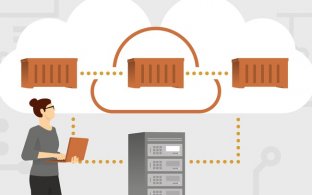Lớp học ảo là tính năng đặc biệt trên nền tảng Edubit giúp cho các giảng viên hay các trung tâm có thể tiếp cận đến với các học viên ở khắp mọi nơi. Đây là một giải pháp hoàn hảo phù hợp với môi trường công nghệ số hoá ngày nay, đem đến sự linh hoạt và lợi ích tối đa cho lĩnh vực giảng dạy và đào tạo.
Cùng Edubit xây dựng hệ thống và mở các lớp học ảo ngay hôm nay.
1. TẠO LỊCH HỌC
Lớp học ảo cho phép Giảng viên và Học viên tương tác trao đổi trực tiếp thông qua Webcam, Mic, Bảng viết online, Chia sẻ màn hình.
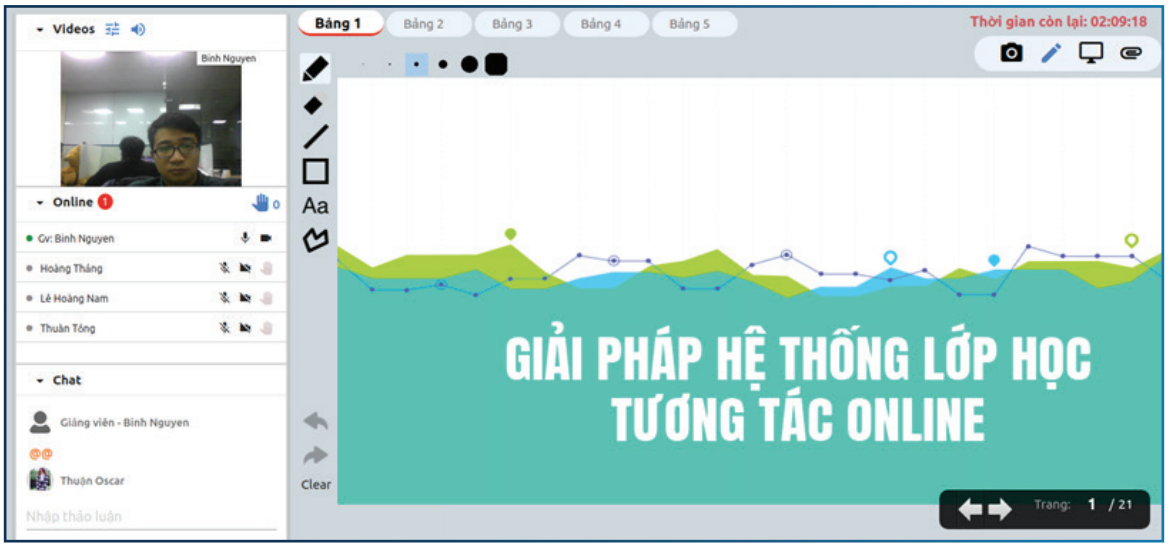
Tại trang quản trị website click chuột vào Phòng học ảo bấm Đặt lịch để thiết lập thông tin lớp và thời gian học.
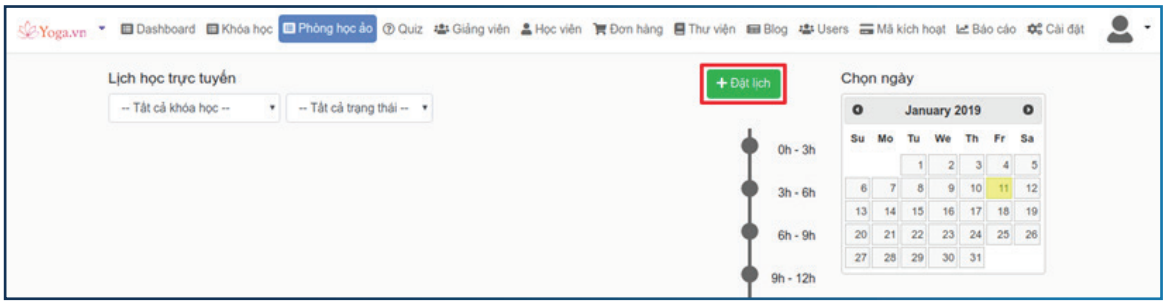
Thiết lập thời gian sử dụng phòng để tổ chức lớp học bao gồm:
• Ngày bắt đầu: Xác định ngày lớp sẽ bắt đầu buổi học đầu tiên
• Khung giờ diễn ra buổi học. Ví dụ Từ: 8 giờ tối Đến 10 giờ tối hoặc sáng
• Tạo lịch: Phù hợp với lớp sử dụng nhiều ngày trong cùng khung giờ Ví dụ: Lớp sẽ diễn ra vào các Thứ 7 hàng tuần và kết thúc vào Ngày kết thúc được chỉ định.
Phòng học sẽ được mở theo thời gian được xác định, một lớp học ảo có thể gắn vào một Khóa học hoặc không.
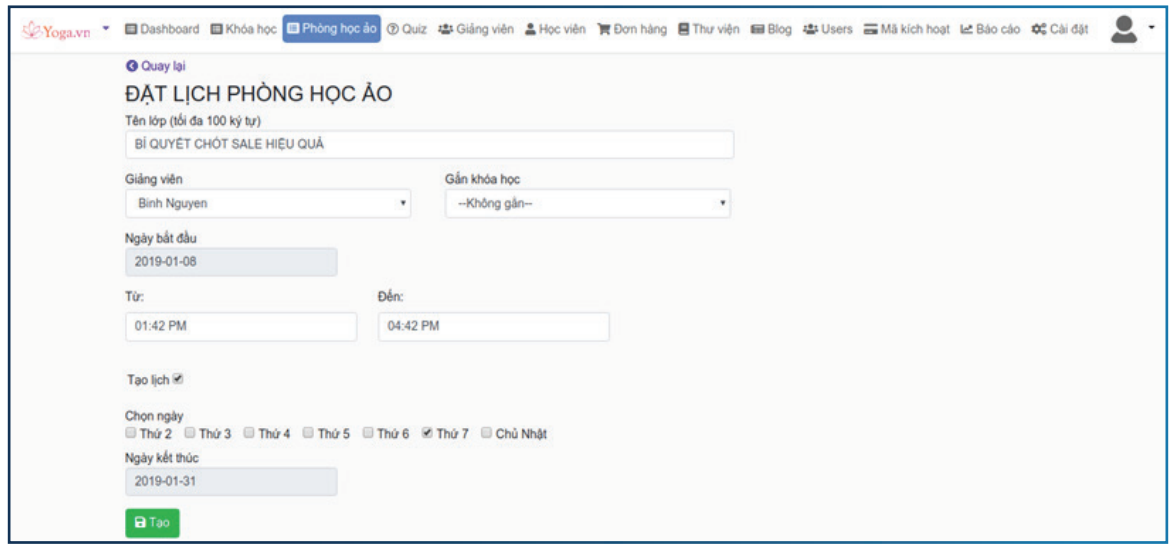
Lớp được tạo sẽ hiển thị trong danh sách Phòng học ảo được hiển thị theo Lịch kèm trạng thái diễn ra. Trên Lịch phía tay phải ngày nào có đánh dấu sao đỏ tức là ngày có lớp diễn ra bạn chọn để biết khung giờ.
Để chỉnh lại thời gian bạn click vào tên lớp > Thông tin lớp và cập nhật lại tương tự lúc tạo.
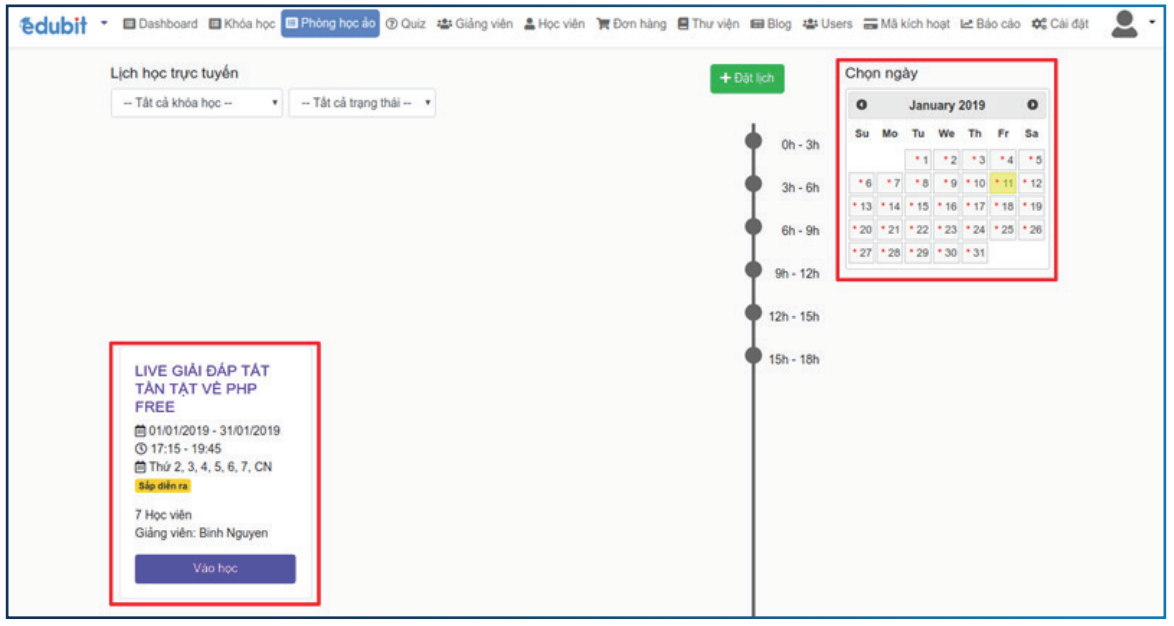
2. YÊU CẦU THIẾT BỊ
Để sử dụng lớp học ảo người tham gia không cần cài thêm bất kỳ phần mềm nào, lớp học hỗ trợ chạy luôn trên trình duyệt web có trên máy tính.
Một số yêu cầu cơ bản để tham gia lớp học ảo gồm:
|
Hệ thống |
Mô tả |
|
Headphone |
Tai nghe có mic là yêu cầu bắt buộc để trao đổi. |
|
Webcam |
Webcam là yêu cầu cần thiết khi những người tham gia cần trao đổi hình ảnh. |
|
Hệ điều hành |
Microsoft Windows, Mac OS, Linux, Android, iOS. |
|
CPU |
|
|
RAM |
Tối thiểu 4GB |
|
Tốc độ mạng |
Mạng cáp quang tối thiểu 12Mb và khuyên dùng mạng cắm dây. |
|
Trình duyệt |
|
|
Chia sẻ màn hình giảng viên |
• Google Chrome, Cốc Cốc - Cần cài tiện ích để chia sẻ màn hình Tại đây |
|
Ghi chú |
Giảng viên bắt buộc sử dụng máy tính để giảng dạy và nên sử dụng đường mạng riêng để đảm bảo đường truyền ổn định trong buổi học. |
3. THÊM HỌC VIÊN
Tại trang quản trị bạn truy cập Phòng học ảo > Click chọn lớp muốn thêm học viên > Học viên
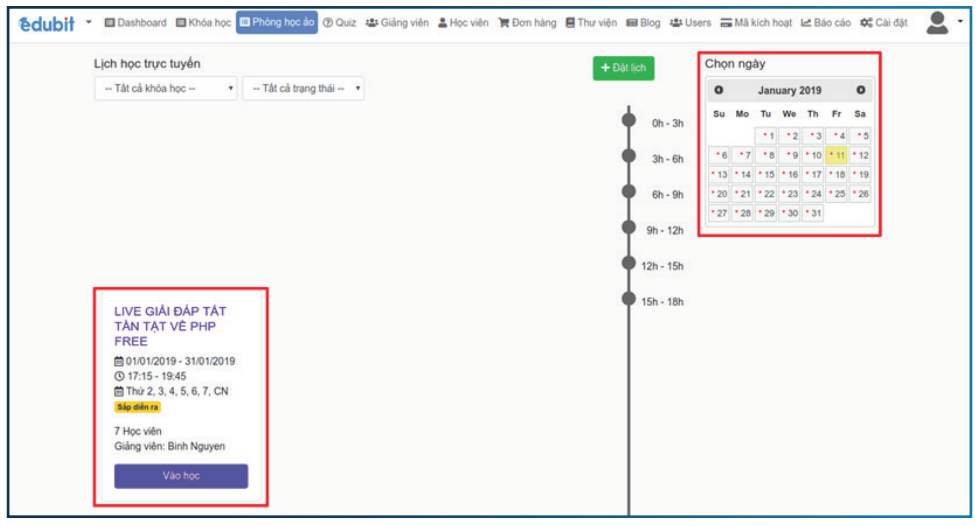
Hệ thống hỗ trợ một số cách để thêm học viên vào lớp học ảo gồm:
1. Mời học viên qua email: Nhập địa chỉ email học viên và hệ thống sẽ gửi một liên kết tham gia lớp vào email học viên.
2. Thêm trực tiếp tài khoản học viên: Đối với những học viên đã có tài khoản trên Trường hoặc đã tham gia Khóa học.
3. Chia sẻ đường link tham gia lớp học
Trên màn hình Học viên bạn click Mời học viên và chọn các tùy chọn tương ứng hoặc copy Link chia sẻ gửi cho người tham gia.
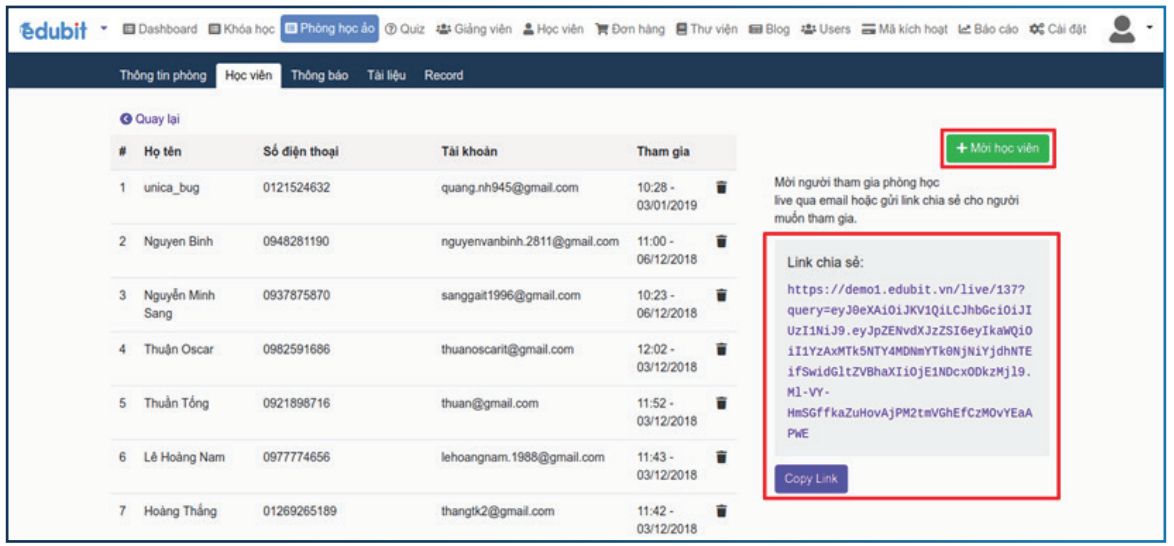
Người tham gia sẽ cần đăng ký một tài khoản để tham gia lớp học, sau khi hoàn tất bạn sẽ thấy danh sách người tham gia trong tab Học viên.
4. THAM GIA LỚP HỌC ẢO
Giao diện tham gia lớp học ảo cũng như một số chức năng của lớp học ứng với Giảng viên và Học viên là khác nhau cụ thể như sau:
GIẢNG VIÊN THAM GIA LỚP HỌC
Tại trang quản trị website click chuột vào Phòng học ảo > Chọn lớp Vào học để vào phòng
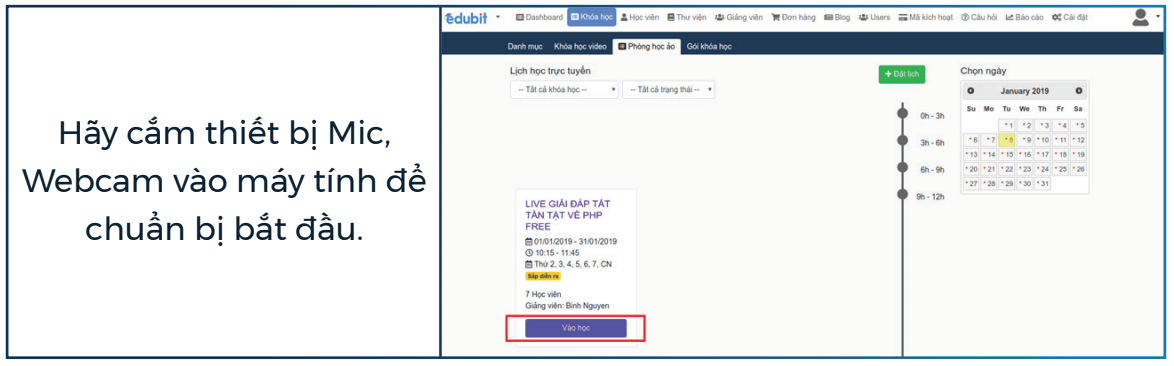
Trên giao diện phòng chờ khi đến giờ học nút Vào phòng sẽ hiển thị, nếu chưa đến giờ học sẽ có thời gian diễn ra buổi học. Hệ thống sẽ yêu cầu bạn cho phép truy cập vào Webcam và Mic nếu thiết bị đã được cắm vào máy khi lần đầu bạn sử dụng hãy bấm Cho phép và click Vào phòng.
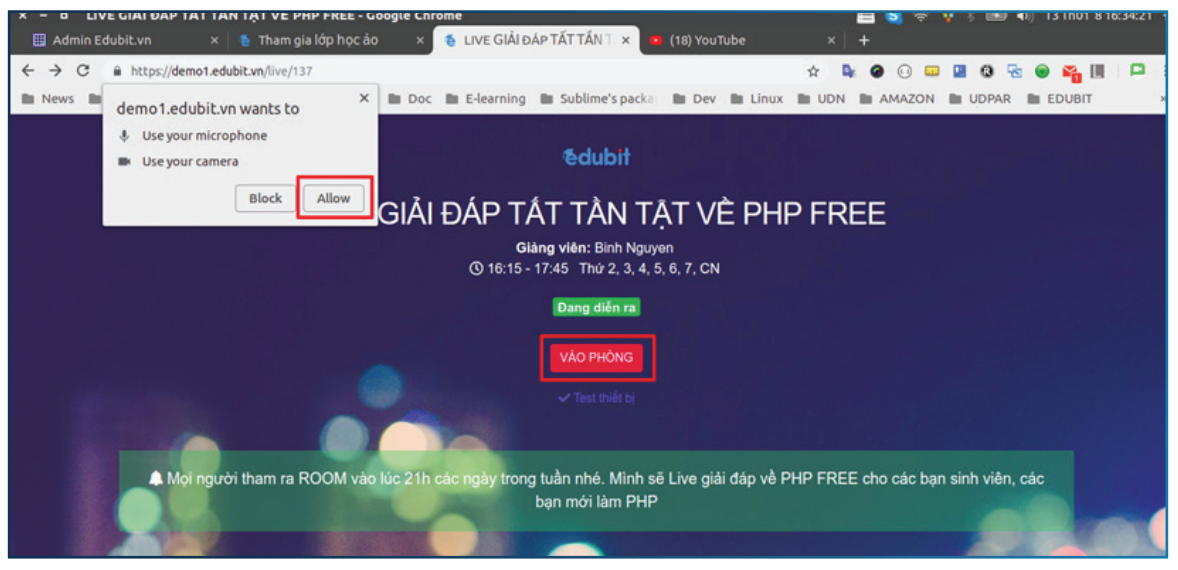
Giao diện phòng học sẽ có các chức năng chính gồm:
• Bảng viết Online hoặc Chia sẻ hình ảnh màn hình máy tính
• Điều khiển Mic, Webcam
• Chat
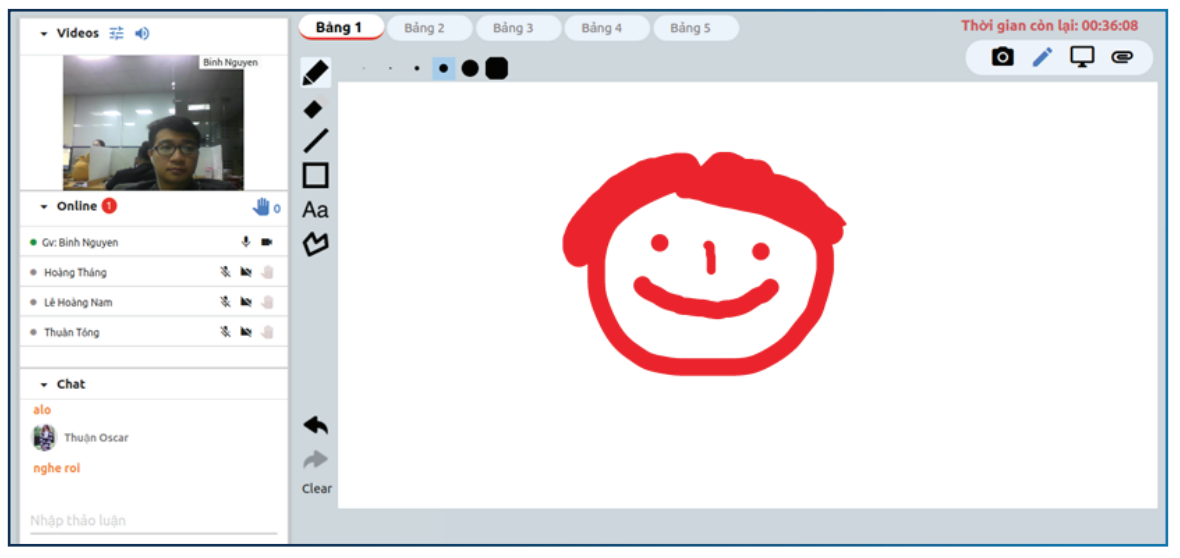
Chụp màn hình bảng, chuyển đổi chế độ Bảng viết Online hoặc Chia sẻ màn hình, mở file hiển thị lên bảng bạn sử dụng các chức năng tương ứng.

| Các học viên đang trong phòng, học viên giơ tay, điều khiển hình ảnh, âm thanh của Giảng viên hoặc cho phép học viên trao đổi bằng cách mở Webcam, Mic từ danh sách những người đang trong phòng. | 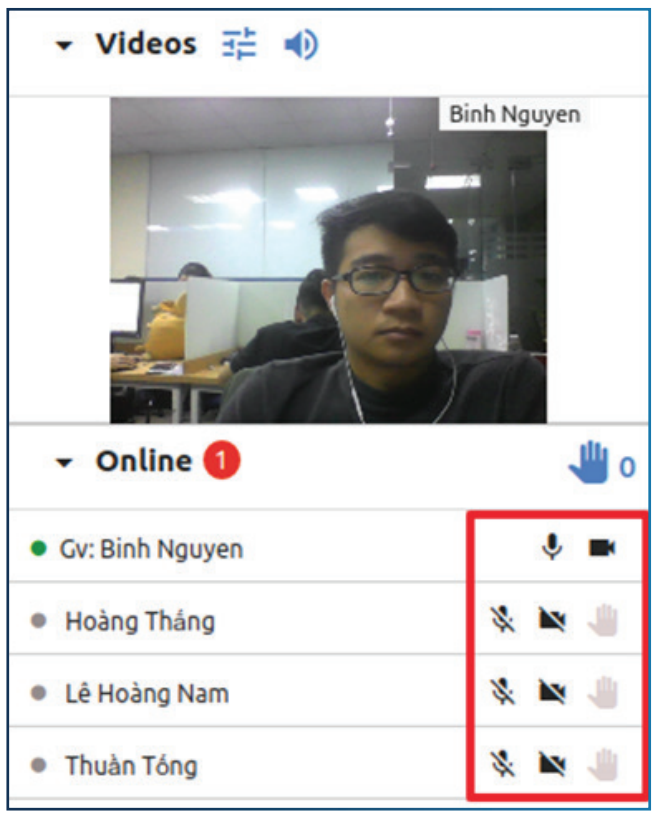 |
HỌC VIÊN THAM GIA LỚP HỌC
Học viên truy cập địa chỉ website Trường của bạn đã tạo ví dụ: https://demo.edu-bit.vn > Đăng nhập > click Khóa học của tôi cuối cùng Chọn lớp học.
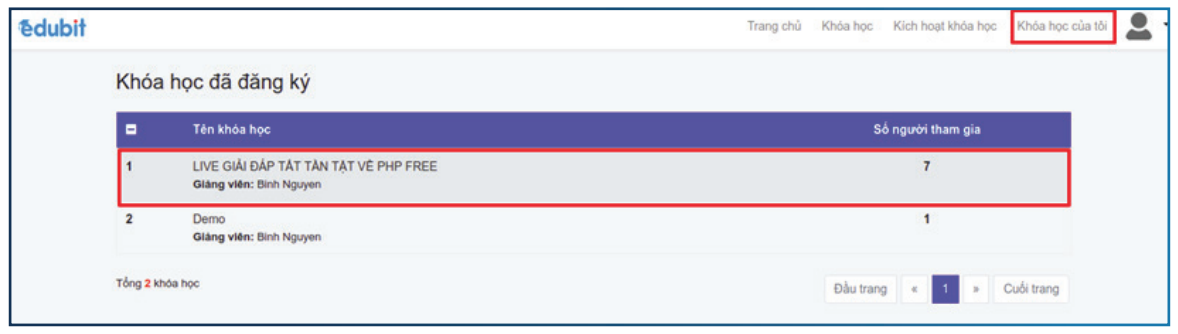
Tại giao diện phòng chờ click Vào phòng để tham gia, giao diện phòng học sẽ có các chức năng chính gồm:
|
• Hình ảnh bảng viết Online- hoặc màn hình máy tính Giảng viên • Hình ảnh webcam, Âm thanh của Giảng viên và những người tham gia • Chat |
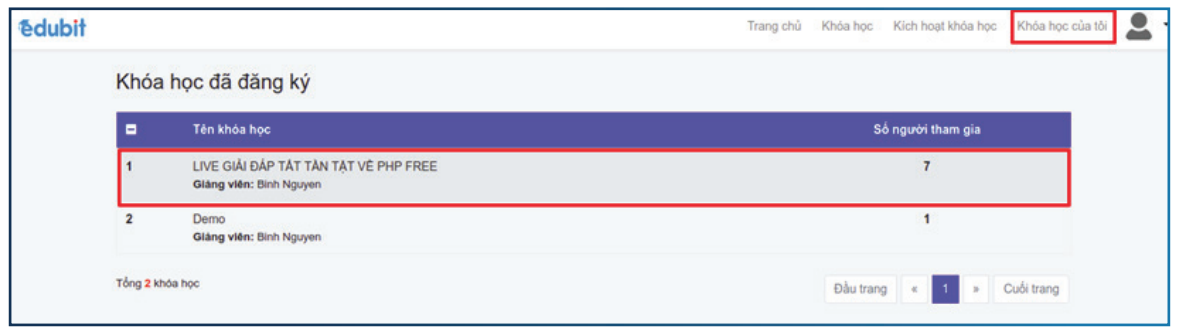 |
5. GHI HÌNH
Hình ảnh bảng viết hoặc Chia sẻ màn hình của Giảng viên khi sử dụng lớp học ảo được lưu lại dưới dạng video khi kết thúc buổi học. Khi kết thúc buổi học hệ thống
Edubit sẽ xử lý video để người tham gia xem lại, thời gian xử lý video tối đa là 1 ngày.
Xem Record tại trang quản trị bạn làm như sau: Phòng học ảo > Chọn lớp học > Record.
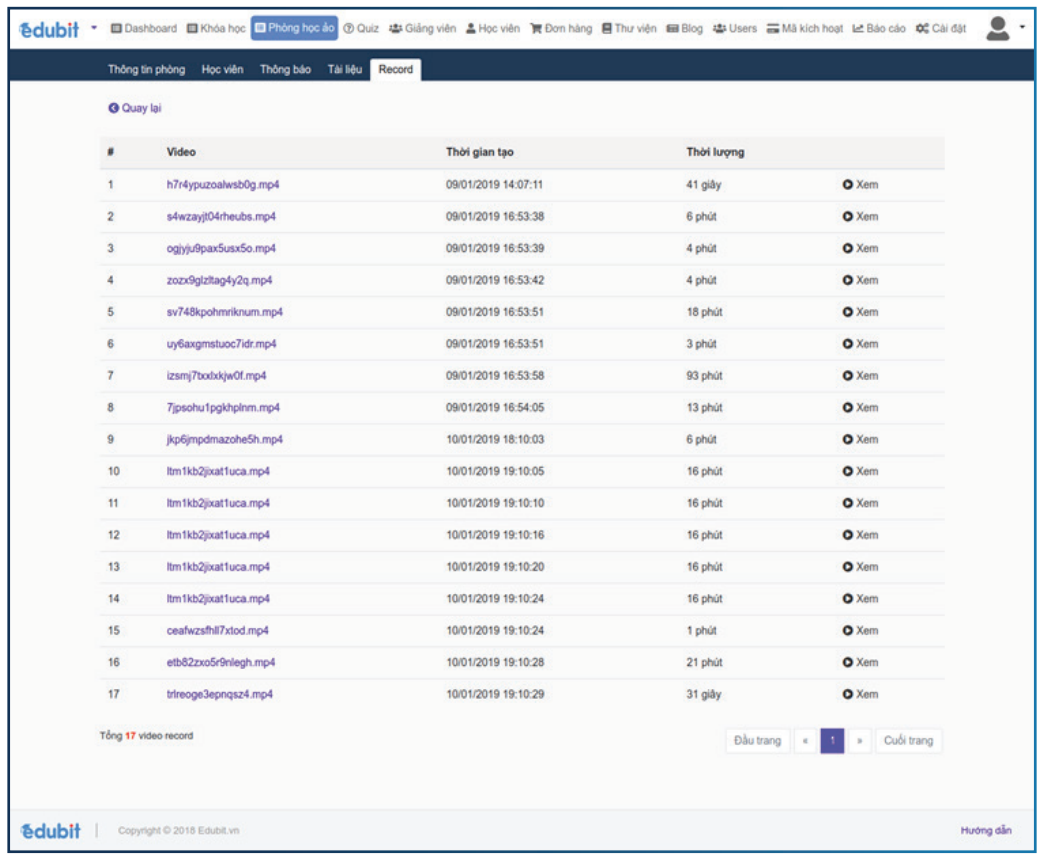
Để xem Record Video từ trang học viên bạn làm như sau:
Khóa học của tôi > Record hoặc Khóa học của tôi > Click tên khóa học > Tab
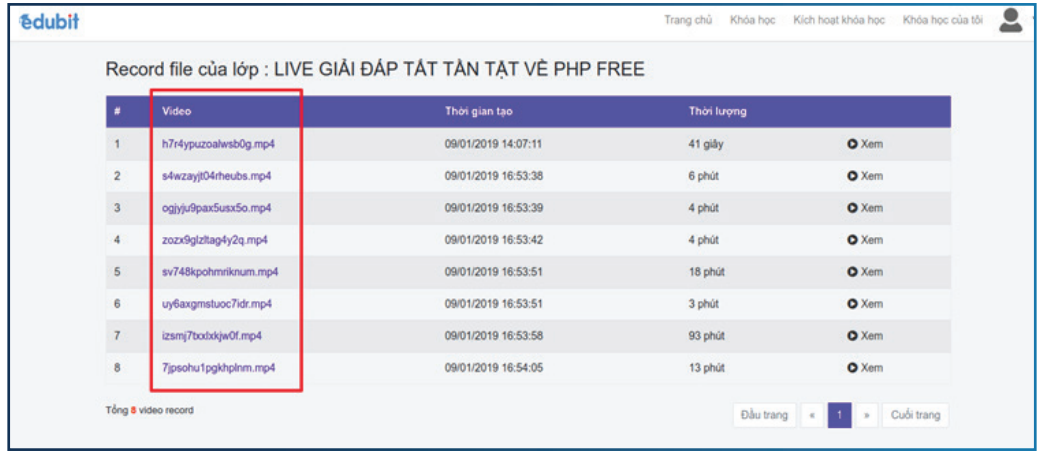
Click vào từng file để xem video.
Vậy là các Giảng viên hoặc các Trung tâm đào tạo đã có thể bắt đầu sử dụng các lớp học ảo để giảng dạy và tiếp cận các học viên từ xa ngay từ hôm nay.
Các bài viết khác:
Hướng dẫn sử dụng cơ bản về Edubit
Hướng dẫn xây dựng khoá học trên Edubit
Hướng dẫn quản trị người dùng trên Edubit
Hướng dẫn cài đặt hệ thống trường học trên Edubit
Hướng dẫn tạo mã kích hoạt trên Edubit
Hướng dẫn từ A - Z về nền tảng Edubit
Mọi thông tin chi tiết xin vui lòng liên hệ
© EduBit - Giáo Dục Số 4.0
Hotline: 0904886098
Email: cskh@edubit.vn
Cơ sở 1: 247 Cầu Giấy, Hà Nội
Cơ sở 2: 25 Ngô Quyền, TP.HCM